Desactivar el chat de Facebook desde Android
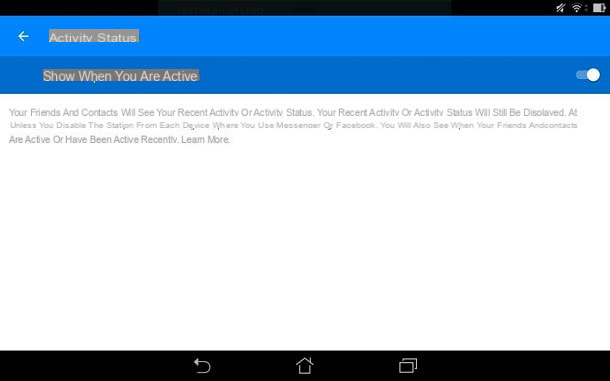
Con deshabilitar el chat de Facebook desde Android es necesario actuar a través de la aplicación Facebook Messenger instalado previamente en su dispositivo. Para ello, inícielo pulsando sobre su icono en la pantalla de inicio o en el cajón, que es la sección en la que están presentes todas las aplicaciones instaladas (el icono de esta aplicación es el símbolo de una dibujos animados azul con un rayo blanco en el centro).
Una vez iniciada la aplicación, puede continuar desactivándola Estado de actividad, esa es la funcionalidad que les indica a tus amigos de Facebook, en la pantalla Activo di Facebook Messenger, cuando está en línea en la red social. Sin embargo, si desactiva esta opción, ni siquiera podrá ver cuándo sus amigos están activos en Facebook.
Para hacer esto, presiona el tuyo foto de perfil que se encuentra en la esquina superior derecha y, en la pantalla que se muestra, con el nombre Io, toca la redacción Estado de actividad. Luego mueva la palanca de ON a OFF, en correspondencia con el artículo Mostrar cuando está activo. Para confirmar la operación, presione sobre el elemento inhabilitar en el siguiente menú mostrado.
Como puede ver ahora, yendo a la sección Activo aplicación Facebook Messenger ya no podrá ver la lista de personas y contactos en línea. Todavía puedes restaurarlo Estado de actividad directamente desde la pantalla Activo; para hacer esto solo necesitas presionar la voz Attiva.
Desactivar el chat de Facebook desde iPhone / iPad

Si desea desactivar el chat de Facebook porque tiene la intención de navegar por las redes sociales sin ser molestado, sepa que esto es posible y que puede hacerlo directamente desde su iPhone o iPad, mediante el uso de la aplicación. Facebook Messenger.
Para ello, toma tu iPhone o iPad en la mano y, en primer lugar, presiona el ícono de la aplicación Facebook Messenger que encuentras en la pantalla de inicio (es el icono azul con el símbolo de un dibujos animados y un rayo adentro); una vez iniciado, haga clic en el icono de su perfil en la parte superior izquierda, para que pueda ver la sección llamada Io.
Luego toca el elemento Estado de actividad y mueva la palanca de ON a OFF, para deshabilitar la opción Mostrar cuando está activo. para confirmar la operación, presione el botón inhabilitar. Antes de confirmar la operación, recuerde que desactivando el Estado de actividad, ni siquiera podrá ver cuándo sus amigos y contactos están en línea o cuándo lo han estado recientemente.
En cualquier caso, habiendo hecho esto habrás desactivado temporalmente el chat de Facebook, resultando siempre offline para todos tus contactos. Si cambia de opinión, vaya a la sección Activo que puede ver ubicado en la pantalla de inicio de Facebook Messenger. En esta sección haga clic en el artículo Attiva para volver a estar en línea y así también ver gente activa en Facebook.
Desactivar el chat de Facebook desde la computadora
En cuanto a la posibilidad de deshabilitar el chat de Facebook desde una computadora, la primera solución que quiero comentarles es la relacionada con la desactivación del Estado de actividad mediante el uso de una opción en Facebook, explicando en primer lugar cómo realizar el trámite en cuestión a través de la web oficial de la red social, pero también cómo hacerlo a través de las aplicaciones para Windows 10 Facebook y Facebook Messenger.
Navegador web
Para realizar el procedimiento de desactivación del chat de Facebook a través de su sitio web oficial, conéctese a la red social mediante el uso de un navegador para navegar por Internet (como Google Chrome) e inicie sesión con sus credenciales de inicio de sesión.
Una vez hecho esto, debería ver una sección lateral en el lado derecho de la pantalla que muestra la lista de todos los contactos activos. En esta barra lateral se encuentra el símbolo de un engranaje: haga clic en él y, en el menú desplegable que se muestra, haga clic en la redacción Apaga el estado de actividad.
Antes de confirmar la operación, presionando OK, elige si quieres ddesactivar el estado de actividad de todos los contactos, si tiene la intención de desactivarlo para todos menos unos pocos contactos o si hacerlo solo por algunos contactos.
Luego seleccione uno de los elementos enumerados y, en caso de que desee desactivar el estado de actividad solo para algunos contactos o para todos los contactos excepto algunos, indique en el campo de texto que ve en la pantalla el nombre de la persona que se incluirá en el lista negra o lista blanca, luego confirme la operación presionando en OK.

Si, en un momento posterior, cambia de opinión y desea volver a conectarse en Facebook, puede activar el chat de la red social haciendo clic en la redacción Activar el estado activo que ves en la barra lateral del chat.
Además, otra opción disponible para usted con respecto a la desactivación del chat de Facebook se refiere a la posibilidad de desactivar también llamadas y videollamadas. Para hacer esto, vuelva a hacer clic en el símbolo a engranaje ves en la barra lateral derecha del chat de Facebook, presiona el elemento Deshabilitar llamadas / videollamadas, elija cuánto tiempo desea mantenerlos desactivados presionando uno de los elementos que se le muestran.

Alternativamente, verifique la redacción Hasta que los reactive y luego confirme la operación presionando el botón inhabilitar. Puede reactivarlos más tarde haciendo clic en el icono nuevamente.engranaje y presionando en la redacción Activar llamadas / videollamadas.
Si para comunicarte con amigos en Facebook usas Facebook Messenger directamente desde su sitio web oficial, quizás porque no quieres ser distraído por el Newsfeed de la red social, te alegrará saber que también puedes realizar el procedimiento de desactivación en ese caso.
Luego conéctese a Facebook Messenger a través del sitio web www.messenger.com e inicie sesión con los datos de su cuenta de Facebook, para ver la lista de todas las conversaciones activas dentro de la red social en la pantalla.
Ahora, en la pantalla principal que se muestra, presione el símbolo deengranaje que ve en la esquina superior izquierda y luego en el menú contextual, haga clic en el elemento ajustes. En el siguiente menú que se muestra, mueva la palanca desde ON a OFF, en correspondencia con la redacción Mostrar cuando está activo.

Sin embargo, tenga en cuenta que al deshabilitar el Estado de actividad ni siquiera se te mostrará que de los demás además, tu estado de actividad o el estado que indica tu actividad reciente, seguirá mostrándose, a menos que no haya sido previamente desactivado, con el procedimiento indicado en los capítulos dedicados a Android e iOS, incluso desde todos los dispositivos en los que usa Messenger o Facebook.
Si desea reactivar el Estado de actividad, vuelve a esta pantalla de ajustes y mueve la palanca hacia arriba ON, en correspondencia con la redacción Mostrar cuando está activo. Al volver a activar esta opción, su nombre aparecerá en la sección Contactos activos al que se puede acceder haciendo clic en el símbolo de engranaje en la parte superior izquierda y luego haciendo clic en la redacción Contactos activos.
Aplicación de Facebook para Windows 10
Para desactivar el chat de Facebook desde tu ordenador también puedes actuar mediante el uso de las aplicaciones Facebook y Facebook Messenger para Windows 10. En las siguientes líneas explicaré cómo actuar en ambos casos.
Si quieres usar la aplicación Facebook para Windows 10 y lo ha descargado previamente de Microsoft Store, inícielo presionando el botón Comienzo que encuentras en correspondencia con su pestaña en la tienda virtual de Windows 10 o pincha en su icono, una vez identificado gracias a la barra de búsqueda de Cortana.
Una vez iniciado, inicie sesión con sus credenciales para poder utilizar la aplicación. Una vez hecho esto en la pantalla principal, verá una barra lateral con la lista de contactos. Luego toca el símbolo a engranaje que ve en la pantalla y en el menú contextual, haga clic en el elemento Desactivar chat, para desactivar el mismo.

A través de la aplicación de Facebook para Windows 10 no se puede chatear con los usuarios de la red social ya que esto solo es posible con la versión web de la red social o usando la aplicación Facebook Messenger para Windows 10. Por lo tanto, le aconsejo que descargue este último, si desea realizar un procedimiento adicional que le permita deshabilitar el chat de Facebook.
Dicho esto, en este último caso, primero debe iniciar la aplicación en cuestión descargada de Microsoft Store (solo presione Comienzo junto a la ficha del mismo o pinchar sobre su icono, el símbolo de un dibujos animados con un rayo en el centro, una vez identificado a través de la barra de búsqueda de Cortana).
Cuando se inicia la aplicación, inicie sesión con las credenciales de su cuenta de Facebook para ver la sección en la pantalla Inicio y el que se llama Personas. Este último muestra la lista de tus contactos e indica las personas activas en Facebook (son las que tienen el icono de un punto verde en correspondencia con su nombre).
Dicho esto, si desea deshabilitar el chat de Facebook, para estar desconectado, presione el icono con el símbolo de un engranaje llamado ajustes que puedes ver en la barra inferior de la aplicación Facebook Messenger.

En la siguiente pantalla que se muestra, haga clic en la redacción Disponibilidad y luego mueva la palanca de ON a OFF en correspondencia con el artículo Disponibilidad. Antes de confirmar la operación, presionando el botón inhabilitar, Te recuerdo que al desactivar esta opción tus amigos no podrán ver cuando estás en línea en Facebook pero que tú no podrás saber.
En cualquier momento puedes volver sobre tus pasos y reactivar el chat de Facebook yendo a la sección Disponibilidad, siguiendo las instrucciones anteriores y moviendo la palanca Disponibilidad da OFF a ON.
Desactivar las notificaciones de chat
Como alternativa a desactivar el chat de Facebook, mediante los procedimientos indicados en los capítulos anteriores, para no ser molestado por los mensajes recibidos en el chat de la red social puedes Deshabilitar notificaciones para despues.
En las siguientes líneas explicaré cómo hacerlo a través de la aplicación Messenger para Android e iOS y también cómo actuar desde una computadora, a través de la aplicación de chat de Facebook para Windows 10.
Android / iOS

Para deshabilitar las notificaciones de chat de Facebook en Android e iOS, a través de la aplicación Messenger tienes que iniciar este último, y luego presionar el tuyo foto de perfil que se encuentra en la esquina superior derecha en Android y en la esquina superior izquierda en iOS.
En el menú contextual que se muestra en ambos dispositivos, presione ahora en el elemento Notificaciones e Sonidos / Notificaciones, respectivamente en Android e iOS. Ahora, para desactivar completamente las notificaciones, en Android mueva la palanca hacia arriba OFF, en correspondencia con el artículo Sí, mientras que en iOS activa la palanca No molestar.

En este punto, en ambos sistemas operativos, se le preguntará hasta cuándo desactivar las notificaciones del chat de Facebook. Luego elija uno de los elementos que se le proponen, por ejemplo para 15 minutos y, además, usando un teléfono inteligente o tableta Android, confirme la operación presionando la tecla de voz OK.
App Messenger para Windows 10

Si usa Facebook desde una computadora, consulte los siguientes procedimientos que le permiten deshabilitar las notificaciones para el chat de Messenger a través de la aplicación para Windows 10, ya que no existe la posibilidad de hacerlo a través del sitio web oficial del servicio de mensajería.
Una vez que se haya conectado a la plataforma e iniciado sesión con sus credenciales, haga clic en el botón con el símbolo deengranaje ubicado en la esquina inferior derecha y presione sobre el elemento Notificaciones en el menú que se muestra, luego muévase a ON la palanca en la voz No molestar, para deshabilitar las notificaciones, eligiendo el período de tiempo hasta que las mantenga apagadas, por ejemplo para 15 minutos.
Bloquear los mensajes de un usuario
Como alternativa a la desactivación, puede bloquear mensajes para un usuario de Facebook; es una característica nativa de la plataforma que se diferencia de la desactivación del chat para un solo usuario mencionado anteriormente. Este último, de hecho, se puede activar y desactivar a voluntad desde una computadora, pero también desde un teléfono inteligente y una tableta, evita por completo que la persona bloqueada se ponga en contacto a través de mensajes privados.
En las siguientes líneas te lo ilustraré, explicándote cómo realizar la operación desde Android e iOS, a través de la app Messenger y cómo proceder en caso de utilizar Messenger desde el sitio web oficial.
Android / iOS

Para asegurarse de que un usuario específico de Facebook no se comunique con usted a través del chat, usando la aplicación Messenger para Android e iOS, ubique el nombre de la persona a bloquear en la lista de conversaciones, toque el botón (I) en Android o su nominativo, en iOS y luego, para ambos sistemas operativos, en el menú contextual que se muestra, presione el elemento bloquear.

Posteriormente, si quieres asegurarte de que solo los mensajes estén bloqueados, presiona la palanca Bloquear mensajes enviados por [nombre de la persona] en Android o en la redacción Bloquear mensajes, en iOS, para activar esta posibilidad.
Navegador web

Si está utilizando el chat de Messenger desde su sitio web oficial, ubique el nombre del usuario a bloquear, presione en el símbolo de un engranaje correspondiente a su nombre que se muestra en el chat y en el menú contextual, haga clic en la redacción Bloquear mensajes dos veces seguidas.
El trámite se puede realizar a través de la aplicación Messenger para Windows 10 es idéntico al indicado para iOS, así que consulta el capítulo anterior por si lo necesitas.
Cómo deshabilitar el chat de Facebook

























